Так выглядит главная страница персональной партнерской программы предпринимателя. Здесь вы можете ознакомиться с товарами, ценами, а также вариантами вознаграждения за заказ.
Зарегистрируйтесь и войдите в свой личный кабинет.
При входе в личный кабинет вы также видите проекты рекламодателя, размещенные в партнерской программе, только теперь вам доступен вход в конкретный проект.
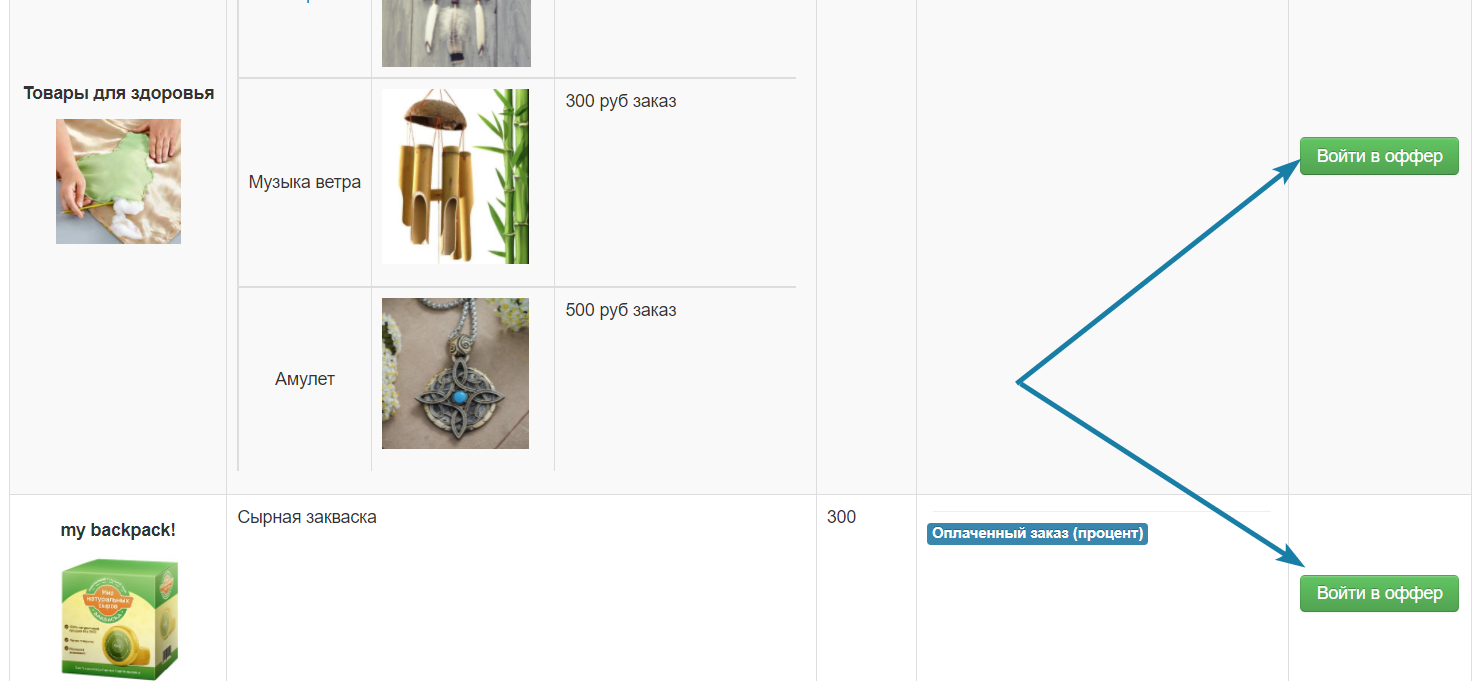
В проекте есть таблица, в которой будут отображаться все ваши заказы. Вы не видите всю информацию о заказе, часть ФИО и телефон помечены символами *
Желтым подсвечены все заказы, статус выплаты по которым неизвестен.
Зеленым - те заказы, по которым вам начислено вознаграждение.
Соответственно красным - те, по которым в выплате отказано (отмененные или невыкупленные заказы, в зависимости от способа вознаграждения).
Если лендинг рекламодателя адаптирован к сервису LeadVertex и загружен в проект, вы можете взять персональную ссылку на лендинг рекламодателя и лить трафик по персональной ссылке с метками и счетчиками.
Войдите в проект - перейдите в раздел Получить ссылку.
На странице получения уникальной ссылки вы можете:
Внизу этой страницы вы можете получить инструкции по использованию собственных транзитных страниц и вставке формы заказа на прокладку.
На странице получения ссылки вебмастер может вставить код яндекс метрики и пиксель facebook
Пример ссылки с яндекс метрикой: https://demo-1.leadvertex.info/?f=1&m=30777163
Веб-мастера (когда параметр f в url больше нуля) аналогично могут подключать свою метрику на ваши лендинги, но для этого вы сначала должны включить эту возможность. Для этого откройте оффер, перейдите в Настройки — Партнерская программа. Там вы увидите 2 пункта меню
Про вебвизор у веб-мастеров важно знать некоторые вещи:
Исходя из вышеописанных пунктов мы рекомендуем разрешать веб-мастерам встраивать метрику, но запрещать включать вебвизор. Однако, это лишь рекомендация. Если вы поняли все вышеописанные тонкости работы, то вполне можете включить вебвизор
Чтобы передать заказы из стороннего сервиса в проект рекламодателя, вебмастер может использовать специальное API для вебмастера.
Вот документация к API - https://demo-1.leadvertex.ru/webmaster/api.html
Чтобы использовать данный функционал, перейдите в раздел "API" в верхней панели управления. В поле Пароль для доступа через API укажите API token. Этот пароль вы должны придумать самостоятельно.
После сохранения пароля вам станут доступны возможности API
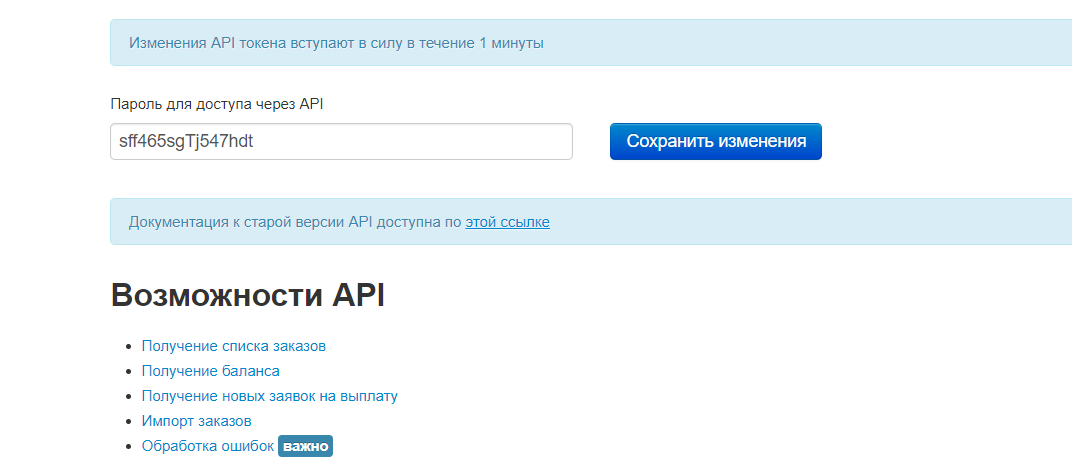
Специальным методом addOrder вы можете передавать заказы от своего имени через API. Для этого необходимо отправить POST запрос вместе с некоторыми GET параметрами.
Запрос нужно отправлять на адрес проекта рекламодателя. Все необходимые параметры для передачи уже есть в примере URL.
Если функционал импорта заказов через API для вас недоступен, то обратитесь к владельцу проекта.
Веб-мастер в своем личном кабинете может настроить автоматическую выгрузку данных через Postback для каждого проекта отдельно.
Настройки находятся в проекте на вкладке "Postback".
Данные будут отправляться через GET или POST запрос на любой указанный url-адрес. Postback будет срабатывать при поступлении нового заказа в систему или смене его статуса.
В рамке указаны все специальные теги, которые можно использовать как в теле запроса, так и в url.
Вебмастер может просматривать статистику своих заказов в проекте под кнопкой "Статистика". Вебмастеру доступна статистика по конверсии и по меткам.
Конверсия представляет собой отношение количества конверсионных действий к общему количеству действий. Это размытая формулировка, которая описывает суть задачи - узнать процент интересующих нас (полезных) заказов из общей суммы всех заказов.
В нашем случае в качестве “всех действий” или “общей суммы всех заказов” выбираются все заказы, которые были созданы за интересующий период.
Если вы отслеживаете источники трафика по UTM -меткам, вы можете использовать соответствующую статистику.
Показатели формируются по тому же принципу, что и в новой статистике по конверсиям, только отображаются в срезе по меткам.
Статистика собирается по меткам source, medium, campaign, content и term.